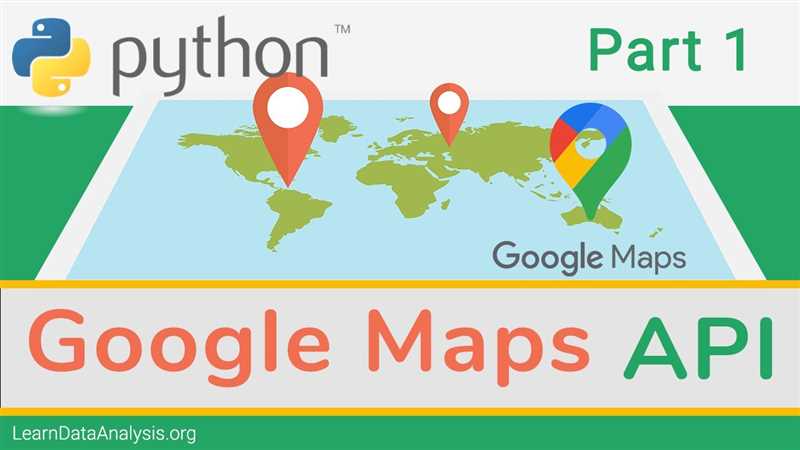
API Google Maps — это набор программных инструментов, которые позволяют разработчикам интегрировать картографические функции Google Maps в свои приложения или сайты. Использование этого API открывает множество возможностей, начиная от отображения местоположения и прокладывания маршрутов до создания интерактивных карт с различными настраиваемыми элементами.
В этом руководстве мы пошагово разберем основные понятия и функции API Google Maps. Мы расскажем о том, как получить API-ключ, необходимый для использования сервиса, как подключить карты к своему проекту и как осуществлять базовые операции с картой, подписывать маркеры, добавлять информационные окна и т.д.
Если вы хотите разработать приложение или сайт с интерактивными картами, то знание API Google Maps позволит вам реализовать все задумки и дать пользователям возможность различных взаимодействий с картой.
Шаг 1: Регистрация в Google Developer Console
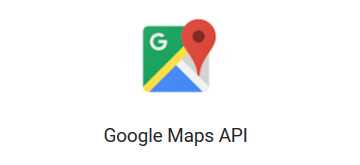
Перед тем, как начать использовать API Google Maps, необходимо зарегистрироваться в сервисе Google Developer Console. Регистрация позволит вам создать учетную запись разработчика и получить ключ API, который понадобится для использования возможностей Google Maps.
Для начала перейдите на https://console.developers.google.com/ и войдите в свою учетную запись Google. Если у вас еще нет аккаунта, вы можете создать его, следуя инструкциям на странице регистрации.
После входа в консоль разработчика нажмите на кнопку «Создать проект» и введите имя проекта. Затем нажмите «Создать», чтобы создать новый проект.
После создания проекта вы будете перенаправлены на страницу «Настройки». Здесь вы найдете различные настройки и возможности для вашего проекта. Чтобы получить ключ API для Google Maps, вам необходимо активировать соответствующее API.
Перейдите на страницу «Библиотека API» и найдите «Google Maps JavaScript API». Нажмите на кнопку «Включить», чтобы активировать данное API.
Теперь у вас появилась возможность получить ключ API. На странице «Настройки» перейдите на вкладку «Ключи API» и нажмите на кнопку «Создать ключ API». Вам будет предложено выбрать тип ключа API. Выберите тип «Ключ браузера» для использования API Google Maps в веб-приложении.
После выбора типа ключа API вы получите ключ, который можно использовать для доступа к API Google Maps. Сохраните этот ключ в безопасном месте, так как он потребуется вам для подключения API к вашему приложению.
Шаг 2: Создание проекта и получение API-ключа
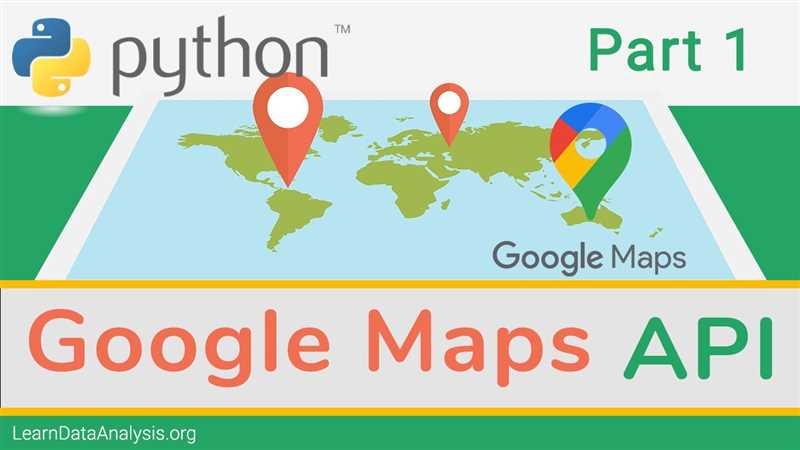
Для начала работы с API Google Maps необходимо создать проект и получить соответствующий API-ключ. Данный ключ позволит вам использовать функциональность карт и геолокации на вашем веб-сайте.
Чтобы создать проект, вам потребуется аккаунт Google. Если вы его еще не создали, пройдите процедуру регистрации на сайте Google и войдите в ваш аккаунт.
- Перейдите на страницу Консоли разработчика Google Cloud и войдите в свой аккаунт Google, если вы этого еще не сделали.
- Создайте новый проект, нажав на кнопку «Создать проект» в верхнем левом углу.
- В разделе «Идентификатор проекта» введите название вашего проекта и нажмите «Создать».
- После создания проекта вы будете перенаправлены на страницу управления проектом. Слева переключитесь на вкладку «API и сервисы» и выберите «Библиотека».
- В поисковой строке найдите «Google Maps JavaScript API» и активируйте его для вашего проекта.
Изучите дополнительные настройки и возможности API Google Maps, которые вы можете задействовать в вашем проекте. После активации API, вам будет предоставлен уникальный API-ключ, который понадобится для использования функциональности карт в вашем веб-приложении.
Запишите ваш API-ключ и храните его в безопасном месте. Далее мы воспользуемся этим ключом для подключения API Google Maps и отображения карты на вашем веб-сайте.
Шаг 3: Интеграция API Google Maps на сайт
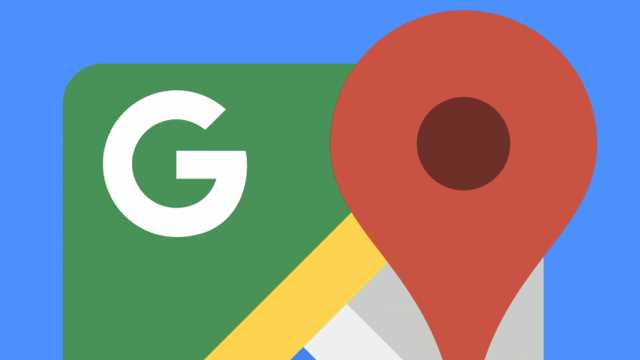
На данном этапе мы подключили API Google Maps к нашему сайту и настроили его, чтобы получить необходимые ключи и учётные данные. Теперь настало время интегрировать карты Google Maps на наш сайт.
Для начала, необходимо добавить скрипт подключения API Google Maps на страницу. Для этого добавьте следующий код в секцию <head> вашего HTML-документа:
<script async defer src="https://maps.googleapis.com/maps/api/js?key=ВАШ_КЛЮЧ&callback=initMap"></script>
Замените ВАШ_КЛЮЧ на реальный ключ, полученный в предыдущем шаге. Также, вы можете изменить параметр callback=initMap на своё значение, если у вас уже есть функция инициализации карты с другим именем.
Далее, мы создадим блок на странице, в котором будет отображаться карта. Добавьте следующий код в нужном вам месте внутри тега <body>:
<div id="map"></div>
При желании, вы можете изменить id=»map» на любое другое значение, если вам так удобней.
Теперь осталось только написать JavaScript код, который будет отображать карту и добавлять на неё маркеры и другие элементы. Ниже приведён пример кода инициализации карты:
function initMap() {
// Координаты центра карты
var myLatLng = {lat: 55.753215, lng: 37.622504};
// Создание объекта карты
var map = new google.maps.Map(document.getElementById('map'), {
// Параметры отображения карты
zoom: 12,
center: myLatLng
});
// Создание маркера
var marker = new google.maps.Marker({
position: myLatLng,
map: map,
title: 'Москва'
});
}
В данном примере создаётся объект карты с определёнными параметрами, создаётся маркер и добавляется на карту. Вы можете настроить параметры карты, координаты центра и позицию маркера под свои нужды.
Теперь, после сохранения и загрузки страницы, вы должны увидеть карту Google Maps с маркером в указанных координатах.
На этом этапе мы успешно интегрировали API Google Maps на наш сайт. Теперь вы можете использовать различные функции и возможности карты для улучшения пользовательского опыта и предоставления дополнительной информации.
Наши партнеры: